Potresti riscontrare uno strano problema quando provi a sincronizzare la musica di Spotify su iPod Classic. Cioè, tutte le playlist, gli album e persino i singoli brani di Spotify scaricati non possono essere sincronizzati sul tuo iPod Classic. Perché questo dispositivo non riesce nemmeno a connettersi alla rete, per non parlare di scaricare e utilizzare Spotify su di esso. Anche se li colleghi tramite un cavo, potresti comunque riscontrare errori di trasferimento sconosciuti.
Di conseguenza, sia che utilizzi Spotify Free o Spotify Premium, non puoi riprodurre musica direttamente con l'app Spotify su iPod Classic. Quindi cosa dovresti fare? Non preoccuparti. In questo post ti spiegheremo il modo migliore per sincronizzare Spotify Music su iPod Classic con Spotify Music Downloader. Andiamo a conoscere l'intero tutorial di seguito.
Leggi Anche
-Una guida completa per mettere Spotify Music su iPod Touch/Shuffle/Nano/Classic
-Come eseguire lo streaming di Spotify Music su iPod Touch [Passo dopo passo]
Puoi mettere Spotify su un iPod Classic
Mentre l'iPod Touch supporta Spotify, l'iPod Classic sfortunatamente no. Perché non ha funzionalità Wifi e quindi non puoi scaricare l'app Spotify su di esso. Inoltre, iPod Classic non è dotato di Bluetooth, rendendo impossibile scaricare brani Spotify e inviarli al tuo iPod tramite connessione Bluetooth. Considerando il famigerato DMR che Spotify utilizza sulle sue risorse musicali, non sorprende che i file musicali scaricati non possano essere sincronizzati sul tuo iPod.
La soluzione è scarica i brani Spotify come file musicali comuni su un computer e trasferiscili sul tuo iPod Classic tramite un cavo Lightning USB. Quando scarichi brani Spotify, assicurati di utilizzare Downloader di musica Spotify in modo che i brani scaricati vengano decrittografati e trasferiti su iPod Classic. Se ancora non ne hai idea, ti guideremo attraverso l'intero processo per aiutarti a goderti facilmente i tuoi brani Spotify preferiti sul tuo iPod Classic.
Di quali strumenti hai bisogno per mettere Spotify su iPod Classic
Per ottenere qualsiasi musica Spotify su iPod Classic, avrai bisogno di due strumenti. Il primo TuneFab Spotify Music Converter è per aiutarti convertire Spotify in MP3 e il secondo è trasferire l'audio sul tuo iPod Classic. Scopriamo di più su di loro.
Suggerimenti per altri modelli di iPod:
Questo metodo funziona anche per Spotify su iPod di altri modelli come iPod Nano. Per maggiori dettagli, controlla: Come posso scaricare Spotify su iPod Nano.
rimuovere la crittografia da essi, quindi salvarli in un formato audio compatibile con iPod come MP3.
Convertitore di musica Spotify n. 1 TuneFab
Prima di sincronizzare Spotify su iPod Classic, il primo passo è scaricare musica da Spotify, rimuovere la crittografia da essi e quindi salvarli in un formato audio compatibile con iPod come MP3. Ecco perché ti serve TuneFab Spotify Music Converter. È uno strumento professionale progettato per convertire le tracce di Spotify in file normali che possono essere riconosciuti da iPod Classic in modo da poterli trasferire su qualsiasi modello di iPod Classic che preferisci.
Con un lettore web Spotify integrato, TuneFab Spotify Music Converter ti consente di scaricare le playlist Spotify con un clic, risparmiando tempo durante il processo. Offre anche vari formati audio per far sì che le tue tracce Spotify possano essere riprodotte su iPod Classic con alta qualità. Nel complesso, offre tutte le funzionalità di cui hai bisogno per ottenere la musica Spotify su iPod Classic.
TuneFab: ottieni Spotify Music pronto per la sincronizzazione su iPod Classic
#1 Converti tracce Spotify senza il software Spotify.
#2 Scarica brani, playlist, album, ecc. da Spotify con un clic.
#3 Offre una velocità super veloce 35X per la conversione della musica Spotify.
#4 Sono selezionabili più formati audio, come MP3, M4A, WAV, FLAC, AIFF, AAC e ALAC.
#5 Conserva le informazioni sui brani originali e ti aiuta a gestire la tua vasta raccolta musicale.
No.2 Uno strumento di trasferimento e un cavo USB
Per sincronizzare Spotify con iPod Classic con pochi clic, dovrai installare iTunes, WALTR PRO o macOS Catalina. E tieni presente che per caricare la musica sull'iPod Classic è necessario anche un cavo USB.
Come ottenere Spotify Music su iPod Classic (2 passaggi)
Il tutorial sul trasferimento di Spotify su Pod Classic sarà diviso in due sezioni. Puoi facilmente trasferire la musica di Spotify nei formati più comuni sul tuo computer Mac o Windows nella Sezione 1 e quindi seguire la Sezione 2 per sincronizzarli su iPod Classic.
Sezione 1. Converti Spotify Music in file compatibili con iPod
Passaggio 1. Ottieni TuneFab Spotify Music Converter
Scarica TuneFab Spotify Music Converter e installalo sul tuo computer. Una volta completato, avvialo sul tuo Windows o Mac e accedi al servizio Spotify.
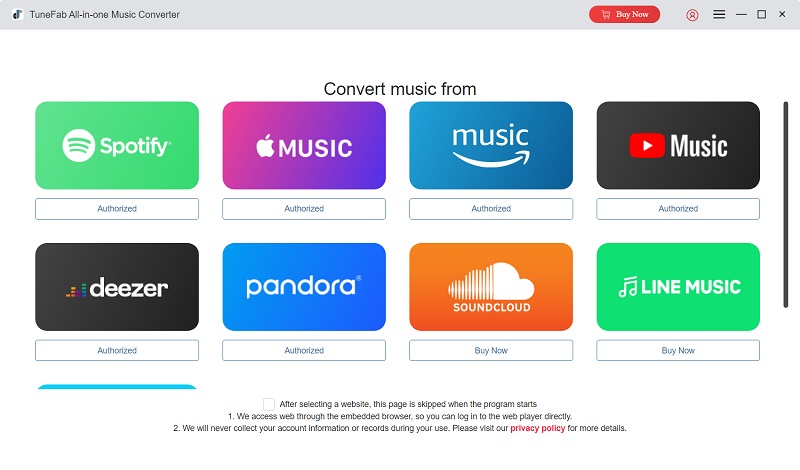
Passaggio 2. Scegli una playlist Spotify da convertire
Dopo aver navigato nel web player Spotify integrato, accedi con il tuo account Spotify. (Che si tratti di un account gratuito o premium, puoi accedere alla funzione di download con l'aiuto del convertitore.)
Cerca qualsiasi brano, album o playlist che desideri conservare sul tuo iPod Classic in un secondo momento. Trascina direttamente le tracce di Spotify sul file + Tasto. Se scegli una playlist, fai semplicemente clic sulla playlist e quindi fai clic sul pulsante +.

Passaggio 3. Scegli il formato di output per la tua musica Spotify
Espandi l'elenco delle conversioni e qui puoi regolare il formato di output, il bitrate e la frequenza di campionamento.

Passaggio 4. Converti Spotify Music in MP3 normale
Basta colpire "Converti tutto" e TuneFab Spotify Music Converter inizierà a convertire le tracce Spotify in file decrittografati e li salverà in MP3. Con i semplici file MP3 Spotify Music, puoi seguire Unità 2 di seguito per avviare la sincronizzazione di Spotify Music su iPod Classic.

Sezione 2. Metti Spotify Music su iPod Classic in 3 metodi
Ora che hai convertito i brani Spotify in MP3 o altri formati tradizionali tramite TuneFab Spotify Music Converter, puoi mettere la musica Spotify su iPod classic con i seguenti tre metodi. Puoi mettere Spotify su iPod Classic con iTunes o WALTR PRO su computer Mac e Windows oppure farlo con Catalina su macOS. Qui ho elencato i passaggi per sincronizzare la musica Spotify su iPod Classic di ciascuno strumento.
Metodo 1. Come ottenere Spotify su iPod Classic con iTunes (Windows e Mac)
Potresti avere familiarità con iTunes. Per quanto potente, puoi trasferire file da diversi dispositivi tramite esso. Di seguito è riportato come mettere la musica su iPod Classic. Successivamente, ti mostreremo esattamente come farlo su Mac. La guida è applicabile a Windows.
Passaggio 1. Aggiungi Spotify Music su iTunes
Esegui iTunes sul tuo computer. Nell'interfaccia principale di iTunes, fai clic con il pulsante destro del mouse e seleziona "Nuove playlist" nella colonna Playlist musicali per creare playlist musicali per Spotify Music. Apri la cartella della musica convertita e trascina i file musicali nella playlist appena creata.
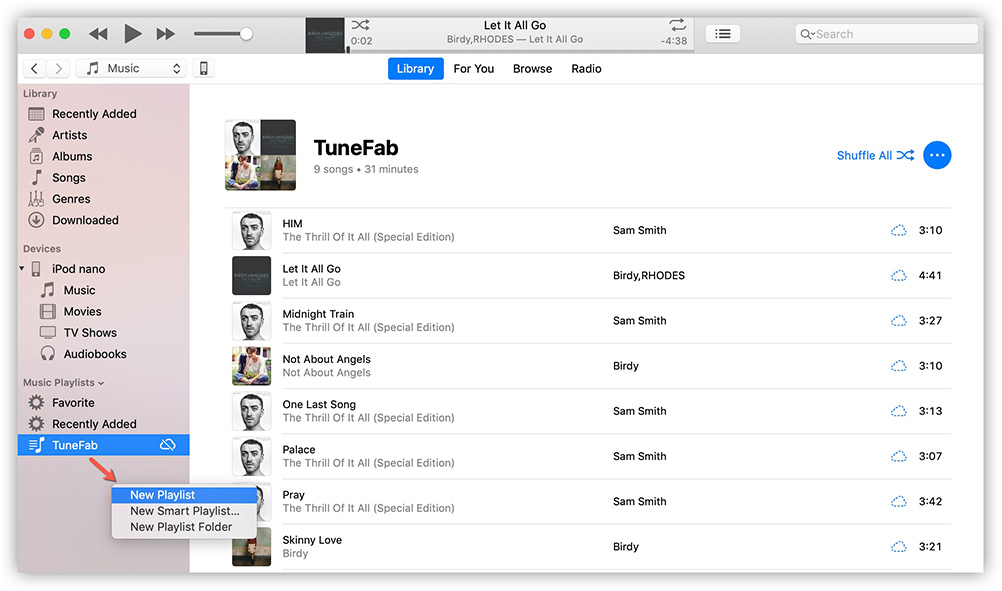
Passaggio 2. Sincronizza Spotify Music su iPod Classic
Se il tuo iPod contiene musica, assicurati di eseguire il backup della musica del tuo iPod Classic prima di sincronizzare Spotify Music su iPod Classic. Una volta pronto, collega il tuo iPod Classic a iTunes con un cavo di illuminazione USB. Una volta connesso con successo, scegli "Musica" nelle colonne Impostazioni.
Quindi troverai la pagina Sincronizza musica sul lato destro. Seleziona la casella di controllo Sincronizza musica e verrà visualizzata una finestra che chiede se rimuovere la musica, i film e i programmi TV esistenti da questo iPod e sincronizzarli con questa libreria iTunes oppure no. Dopodiché puoi colpire "Rimuovi e sincronizza" per procedere con l'intera sincronizzazione.
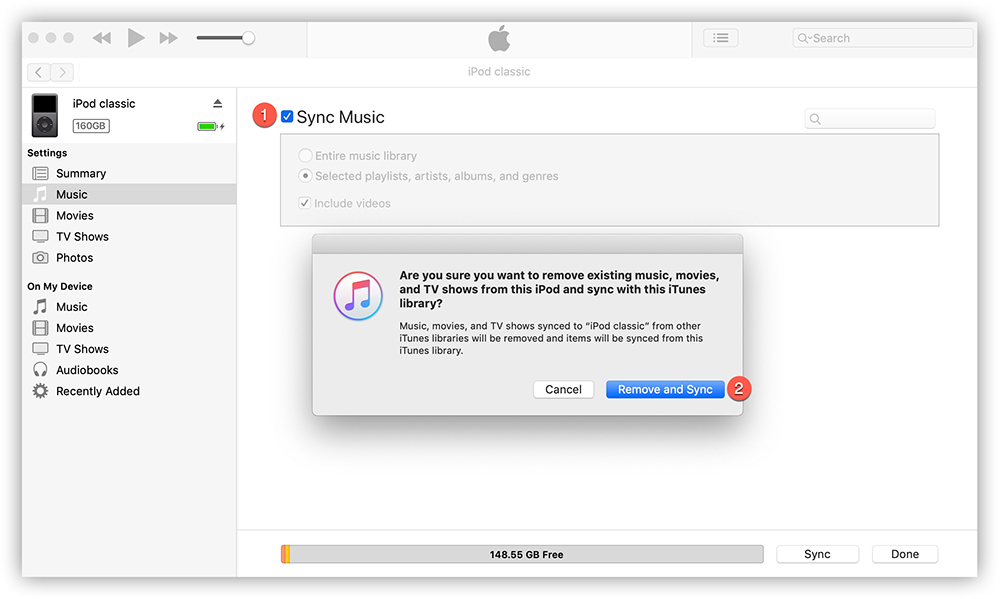
Passaggio 3. Inizia a sincronizzare Spotify Music su iPod Classic
Quindi ti verrà richiesto di accedere a un'altra pagina di Sincronizzazione musica, scegli le playlist che hai creato per goderti Spotify Music su iPod Classic e quindi premi "Applicare".
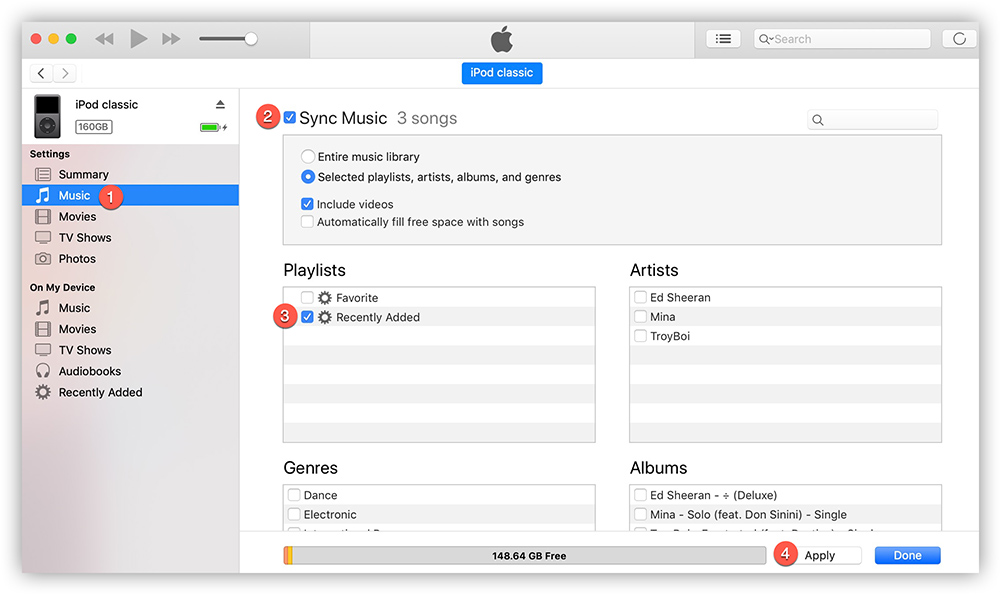
Quando sarà completamente sincronizzato, vedrai "Sincronizzazione finale" al centro e al centro della barra dei menu. Successivamente, sei riuscito a trasferire con successo Spotify Music sul tuo iPod Classic.
Fino ad ora, potresti trasferire con successo Spotify Music su iPod Classic o non vedo l'ora di goderti la tua incredibile esperienza Spotify Music sul tuo iPod Classic da qui.
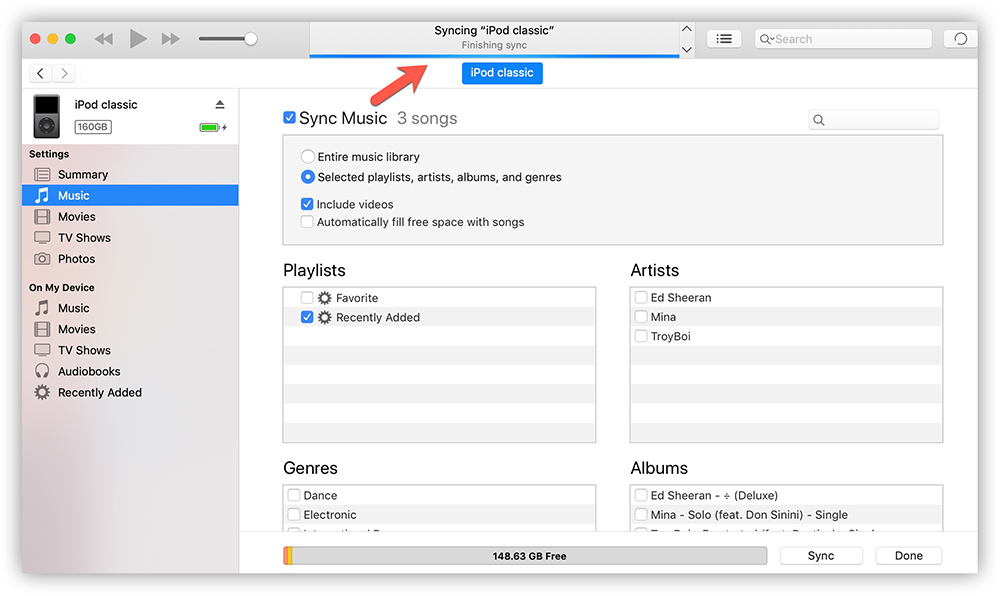
Metodo 2. Come ottenere Spotify su iPod Classic con WALTR PRO (Windows e Mac)
WALTR PRO è uno strumento professionale che supporta il trasferimento di file MP3 dal tuo computer al tuo iPod Classic, iPod Touch, ecc. di tutte le generazioni. Mantiene i tag ID3 e funziona in modo stabile. Ora vediamo come funziona sulla sincronizzazione di iPod Classic.
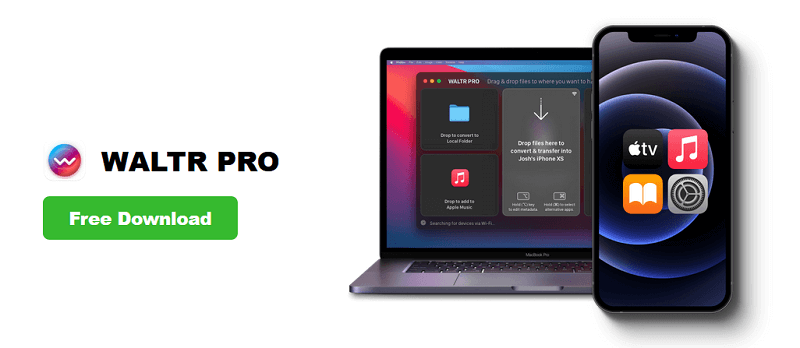
Passo 1. Scarica e installa WALTR PRO.
Passo 2. Avvia questa app e collega il tuo iPod Classic al computer tramite un cavo USB.
Passo 3. Apri la cartella di output di TuneFab Spotify Music Converter, trascina e rilascia i brani scaricati su WALTR PRO e attendi che tutti vengano trasferiti.
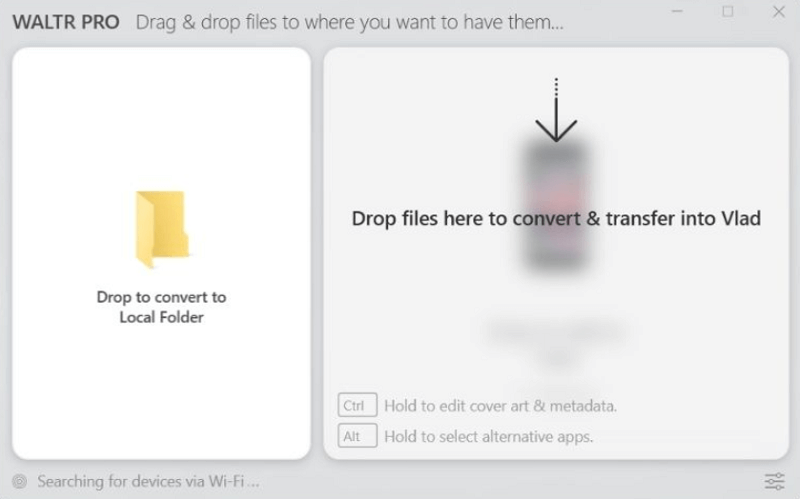
Metodo 3. Come ottenere Spotify su iPod Classic con macOS Catalina
Se sei un utente Mac e ti stai chiedendo come mettere musica su iPod Classic senza iTunes, macOS Catalina è una buona scelta, con cui puoi sincronizzare facilmente e gratuitamente i file musicali Spotify scaricati dal tuo computer al tuo iPod Classic. Ecco una semplice guida su di esso.
Passo 1. Utilizzare un cavo USB per collegare i due dispositivi.
Passo 2. Apri Finder e fai clic su Icona dell'iPod dalla barra laterale, quindi fidati dell'iPod Classic.
Passo 3. Clicca su "Gestione archiviazione"e vai a"Canzoni"sul pannello di sinistra.
Passo 4. Passa alla cartella di output di TuneFab Spotify Music Converter e trascina i brani che desideri sincronizzare e rilasciali su Catalina per sincronizzare Spotify su iPod Classic. Dopo che la barra del processo smette di lampeggiare, premi "Fatto". Congratulazioni! Ora hai ottenuto con successo i brani Spotify sul tuo iPod Classic. Inizia a goderti la tua musica!
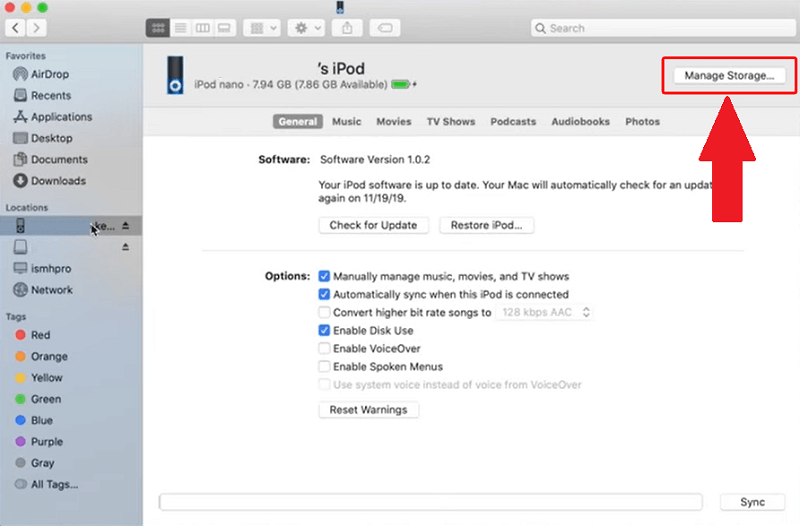
Conclusione
I vecchi modelli di iPod Classic non sono dotati di Wi-Fi o Bluetooth, rendendo impossibile ascoltare la musica Spotify su iPod. Per non parlare di Spotify che crittografa la sua musica, impedendoti di trasferirla su altri dispositivi. Fortunatamente, c'è ancora un modo per aggirare queste restrizioni: utilizzare il file TuneFab Spotify Music Converter per rimuovere la crittografia e salvarli prima offline come file audio comuni, quindi trasferirli tramite cavo.
Durante il processo, TuneFab Spotify Music Converter ti consente di scaricare brani e playlist da Spotify con un clic. Inoltre viene fornito con formati audio compatibili con tutti i modelli di iPod Classic. Provalo ora!













